TWRP Recovery - одно из самых популярных и мощных кастомных рекавери для Android-устройств. Оно позволяет делать резервные копии системы, устанавливать прошивки, а также выполнять другие операции на уровне ниже операционной системы. Однако, порой может возникнуть ситуация, когда TWRP Recovery становится недоступным из-за различных проблем.
В таком случае, приходит на помощь Fastboot - инструмент для работы с Android-устройствами в режиме загрузчика. С его помощью можно восстановить TWRP Recovery и вернуть устройству полную функциональность. Для этого следует выполнить определенные действия в командной строке компьютера.
Далее представлена пошаговая инструкция по восстановлению TWRP Recovery через Fastboot, которая поможет вам без проблем вернуть вашему устройству необходимый функционал и продолжить кастомизацию и эксперименты с Android.
Подготовка к восстановлению TWRP Recovery через Fastboot
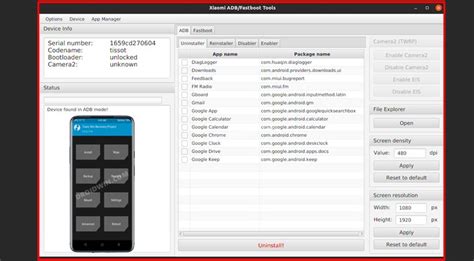
Перед началом процедуры восстановления TWRP Recovery через Fastboot необходимо подготовить устройство и компьютер:
| 1. | Убедитесь, что на компьютере установлены драйверы для вашего устройства. |
| 2. | Зарядите свое устройство батарею не менее чем на 50% перед началом процесса восстановления. |
| 3. | Скачайте необходимый образ TWRP Recovery для вашего устройства и сохраните его на компьютере. |
| 4. | Убедитесь, что на устройстве разрешены опции разработчика и отладка через USB. |
| 5. | Выполните резервное копирование всех важных данных, так как процедура восстановления может привести к их потере. |
Установка драйверов для устройства
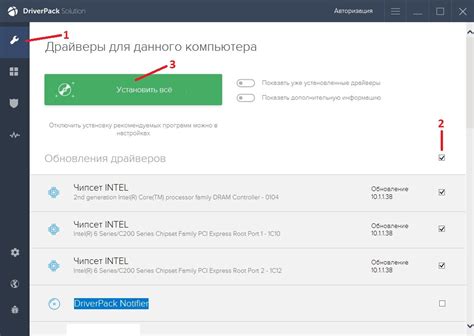
Перед тем, как приступить к восстановлению TWRP Recovery через Fastboot, необходимо убедиться, что на компьютере установлены необходимые драйверы для вашего устройства. Это важный шаг, который обеспечит корректное взаимодействие компьютера с вашим смартфоном или планшетом.
Для установки драйверов вы можете воспользоваться специальными программами, предоставляемыми производителями устройств, либо установить их вручную. Важно следовать инструкциям производителя вашего устройства и выбирать правильные драйверы для вашей модели гаджета.
После установки драйверов необходимо перезагрузить компьютер, чтобы изменения вступили в силу. После этого вы будете готовы приступить к процессу восстановления TWRP Recovery через Fastboot.
Скачивание необходимых файлов на компьютер
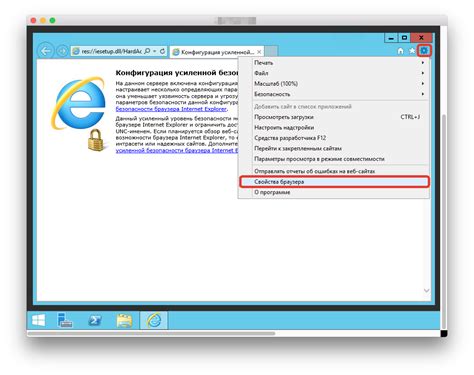
Перед началом процесса восстановления TWRP через Fastboot необходимо скачать несколько обязательных файлов на ваш компьютер. Вам понадобится TWRP Recovery image file для вашего устройства, а также Android Platform Tools.
1. Сначала скачайте TWRP Recovery image file для вашего конкретного устройства. Вы можете найти соответствующий файл на официальном сайте проекта TWRP.
2. Затем загрузите Android Platform Tools (ADB и Fastboot) с официального сайта разработчиков Android. Эти инструменты необходимы для работы с Android-устройствами через компьютер.
3. После загрузки обоих файлов убедитесь, что они сохранены в удобной для вас папке на компьютере, где вы сможете легко найти их во время процесса восстановления.
Процесс восстановления TWRP Recovery через Fastboot
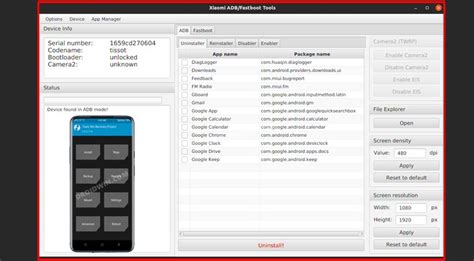
Для восстановления TWRP Recovery через Fastboot следуйте этим шагам:
- Подключите ваше устройство к компьютеру с помощью USB-кабеля.
- Запустите командную строку на вашем компьютере.
- Перейдите в каталог, где находится файл образа TWRP Recovery.
- В режиме Fastboot введите команду для установки TWRP Recovery:
fastboot flash recovery twrp.img. - После установки введите команду для перезагрузки устройства:
fastboot reboot. - При следующем включении устройства у вас должен быть восстановлен TWRP Recovery.
Запуск устройства в режиме Fastboot
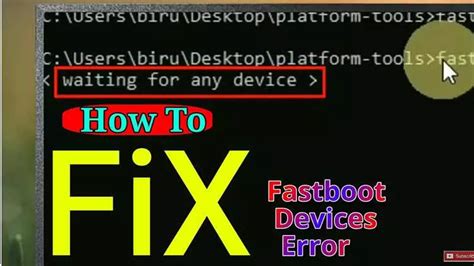
Для начала процесса восстановления через Fastboot необходимо запустить ваше устройство в режиме Fastboot. Для этого выполните следующие шаги:
- Выключите устройство.
- Затем нажмите и удерживайте кнопку включения и кнопку громкости одновременно.
- Устройство должно загрузиться в режим Fastboot, который отобразит информацию о текущем статусе устройства.
Теперь ваше устройство находится в режиме Fastboot и готово к выполнению операций через командную строку.
Подключение устройства к компьютеру

1. Убедитесь, что ваше устройство находится в режиме Fastboot. Для этого выключите устройство, затем нажмите и удерживайте клавиши громкость вниз и включения одновременно.
2. Подключите устройство к компьютеру с помощью USB-кабеля.
3. Откройте командное окно на компьютере. Для этого зажмите клавишу Shift и щелкните правой кнопкой мыши внутри папки с ADB и выберите "Открыть окно команд".
4. В командной строке введите команду: fastboot devices, чтобы убедиться, что ваше устройство успешно распознано.
Копирование TWRP Recovery на устройство
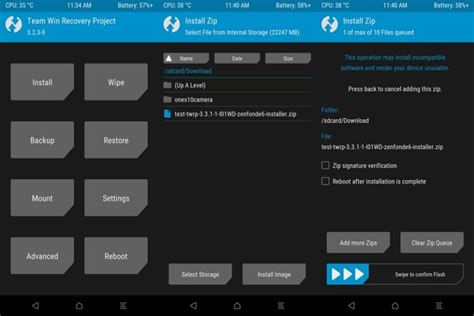
После того, как вы загрузили TWRP Recovery на свой компьютер, необходимо скопировать файл на ваше устройство через Fastboot. Вот как это сделать:
- Подключите ваше устройство к компьютеру с помощью USB-кабеля.
- Перейдите в папку, где находится TWRP Recovery файл.
- Откройте командное окно в этой папке (нажмите Shift+ПКМ и выберите "Открыть окно команд здесь").
- Введите команду
adb devices, чтобы убедиться, что ваше устройство успешно подключено. - Теперь введите следующую команду, чтобы скопировать TWRP Recovery на устройство:
adb push twrp.img /sdcard/.
Работа с командной строкой

Откройте командную строку на компьютере.
Перейдите в директорию, где расположены файлы Fastboot и TWRP Recovery.
Подключите смартфон к компьютеру при помощи USB-кабеля.
В командной строке введите команду adb devices для проверки подключения устройства.
Затем введите команду adb reboot bootloader для перезапуска устройства в режиме Bootloader.
Проверьте, что ваше устройство успешно перешло в режим Fastboot, введя команду fastboot devices. Должен появиться список устройств.
Теперь выполните команду fastboot flash recovery twrp.img, где twrp.img - название файла TWRP Recovery.
После успешной установки введите команду fastboot reboot для перезапуска устройства.
Поздравляем, TWRP Recovery восстановлена через Fastboot!
Переход в Fastboot режим и запуск процесса

Перед началом процедуры обязательно убедитесь, что у вас установлены необходимые драйвера и ADB и Fastboot на вашем компьютере.
1. Подключите свое устройство к компьютеру с помощью USB-кабеля.
2. Затем на устройстве зажмите и удерживайте сочетание кнопок: обычно это одновременное нажатие на кнопки Включения и Громкости вниз.р>
3. Устройство должно загрузиться в режим Fastboot, который вы узнаете по надписи на экране.р>
4. На компьютере откройте командную строку или терминал, введите команду "fastboot devices" чтобы убедиться, что ваше устройство успешно обнаружено.р>
5. Теперь вы готовы запустить процесс восстановления TWRP Recovery через Fastboot, следуя инструкциям для вашего конкретного устройства.р>
Вопрос-ответ

Как восстановить TWRP Recovery через Fastboot?
Для восстановления TWRP Recovery через Fastboot, вам сначала необходимо загрузить последнюю версию TWRP для вашего устройства с официального сайта проекта. Затем подключите ваше устройство к компьютеру в режиме Fastboot, откройте командную строку или терминал на компьютере и выполните команду fastboot flash recovery, где - путь к загруженному TWRP образу. После завершения процесса перезагрузите устройство в режим Recovery и убедитесь, что TWRP успешно восстановлен.
Как узнать, когда необходимо восстановить TWRP Recovery через Fastboot?
Вам может понадобиться восстановить TWRP Recovery через Fastboot, если ваше текущее восстановление TWRP было повреждено при прошивке кастомных ROM или при выполнении других операций. Также, если ваше устройство не может загрузиться в режим Recovery или если у вас возникли проблемы с TWRP Recovery, то восстановление через Fastboot может помочь исправить ситуацию.
Какие преимущества есть у восстановления TWRP через Fastboot?
Восстановление TWRP через Fastboot позволяет вам быстро и безопасно восстановить прошивку Recovery на вашем устройстве. Этот способ обновления Recovery обеспечивает стабильность и надежность процесса восстановления, а также поддерживает устройства в чистом и безопасном режиме без необходимости в специальных приложениях или дополнительном ПО.
Что делать, если при восстановлении TWRP через Fastboot возникают ошибки?
Если при восстановлении TWRP через Fastboot возникают ошибки, попробуйте перезагрузить компьютер и устройство, проверьте правильность подключения кабеля, обновите драйвера на компьютере, а также убедитесь, что у вас установлены все необходимые утилиты, такие как ADB и Fastboot. Если проблема сохраняется, обратитесь за помощью к опытным пользователям или разработчикам XDA-Developers.



